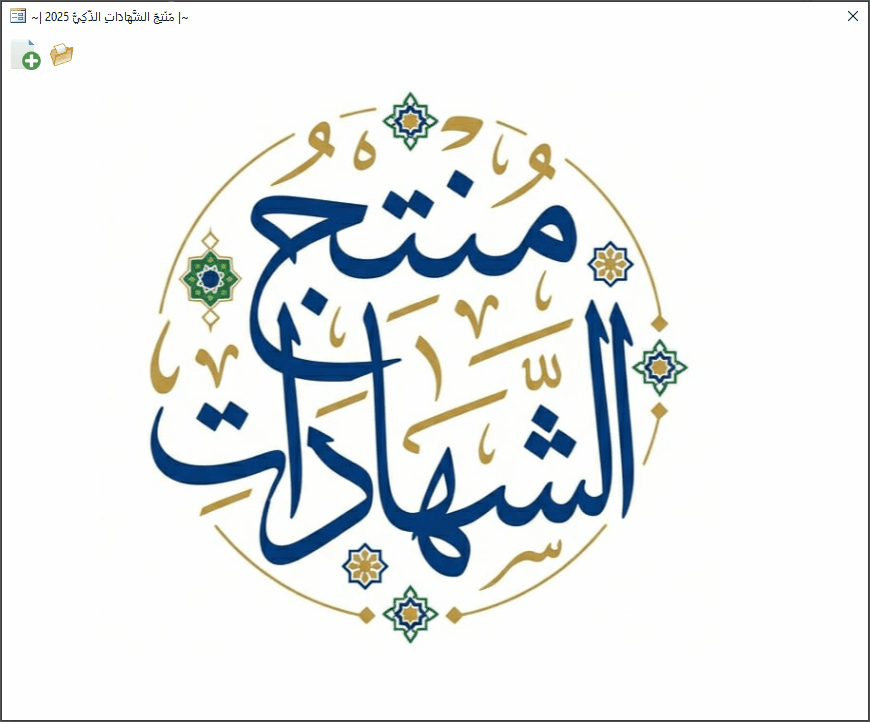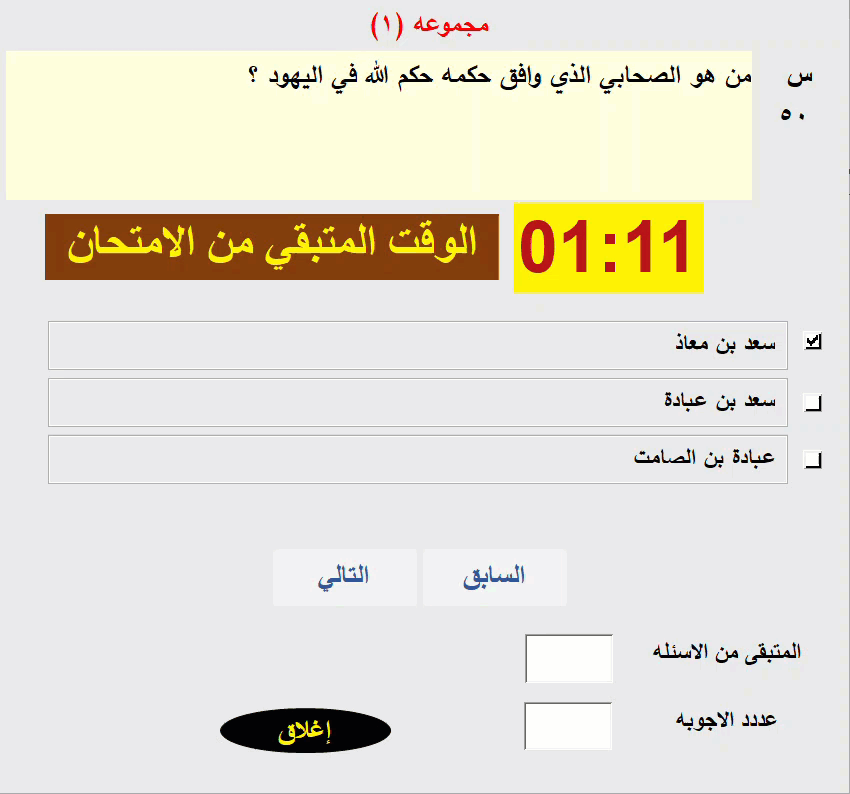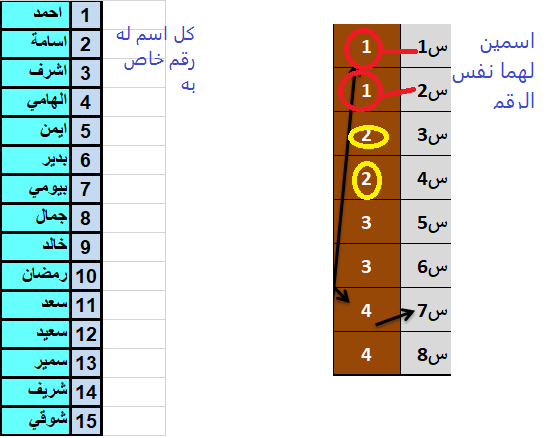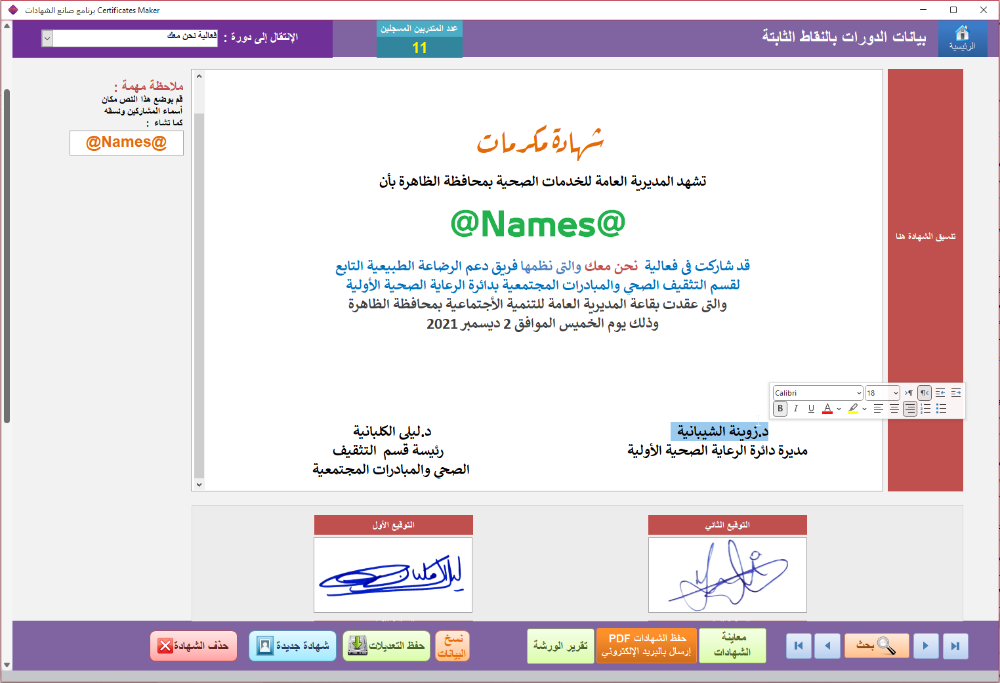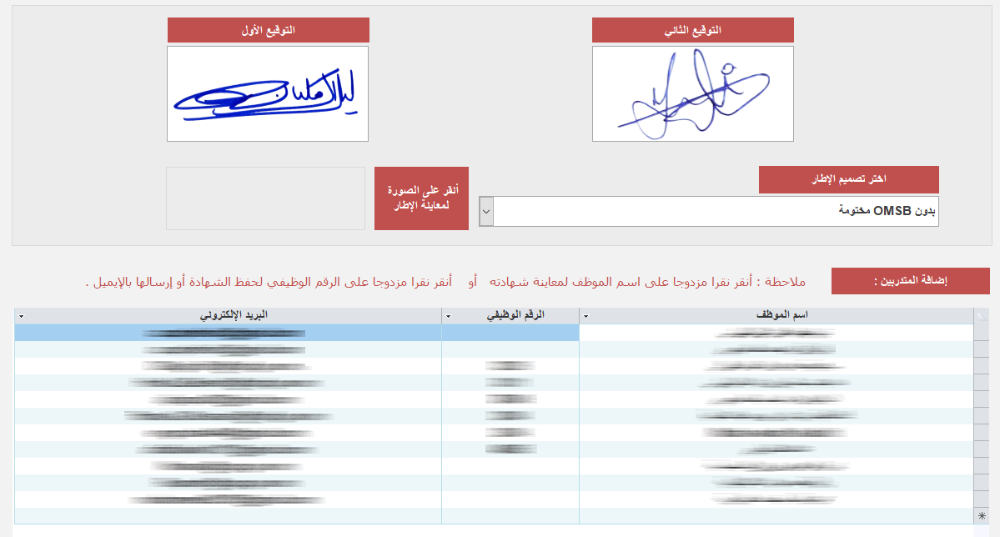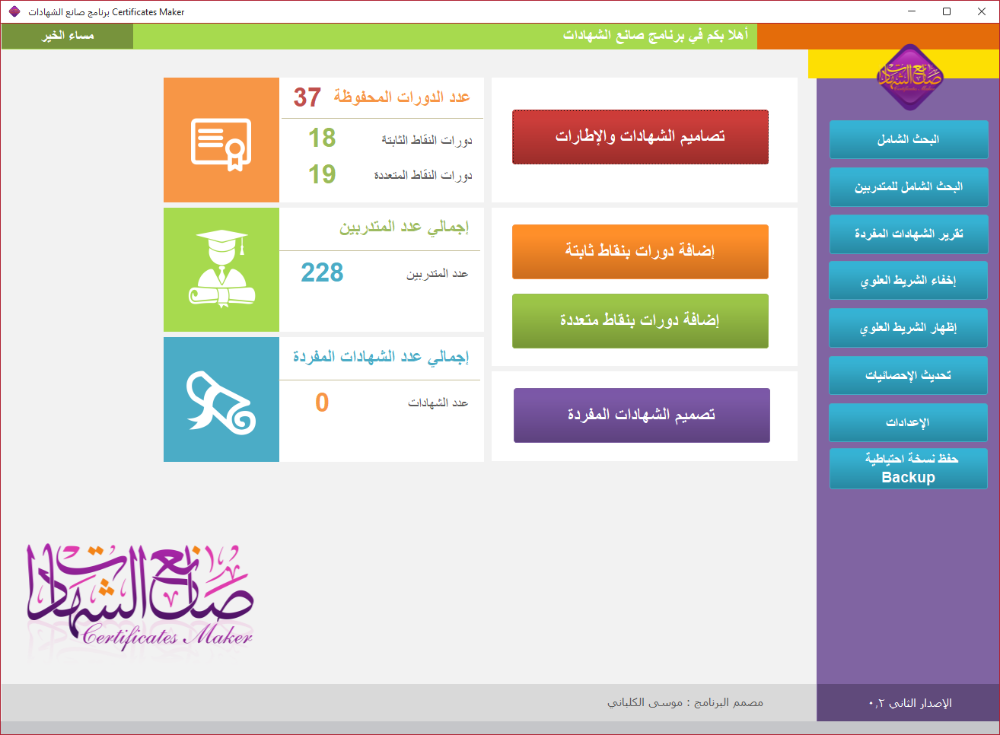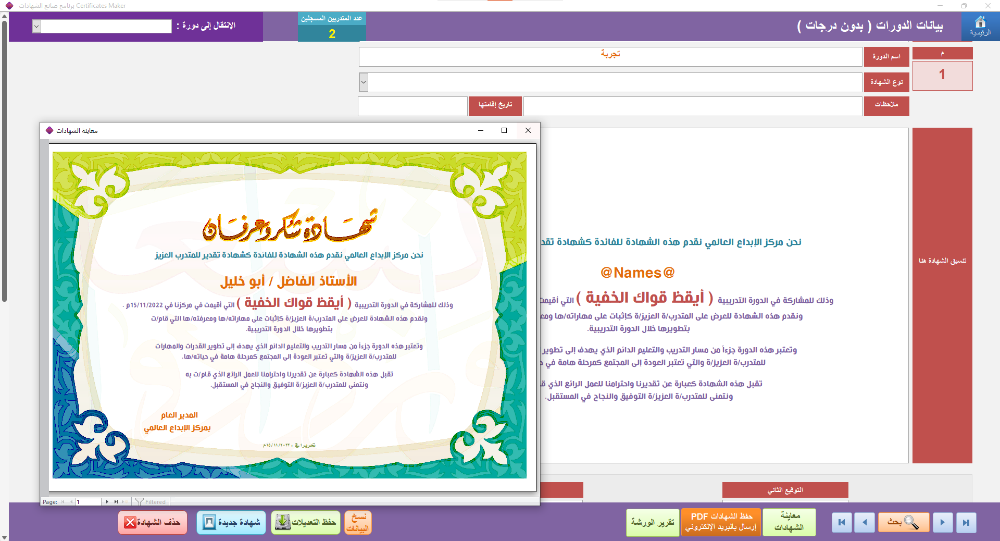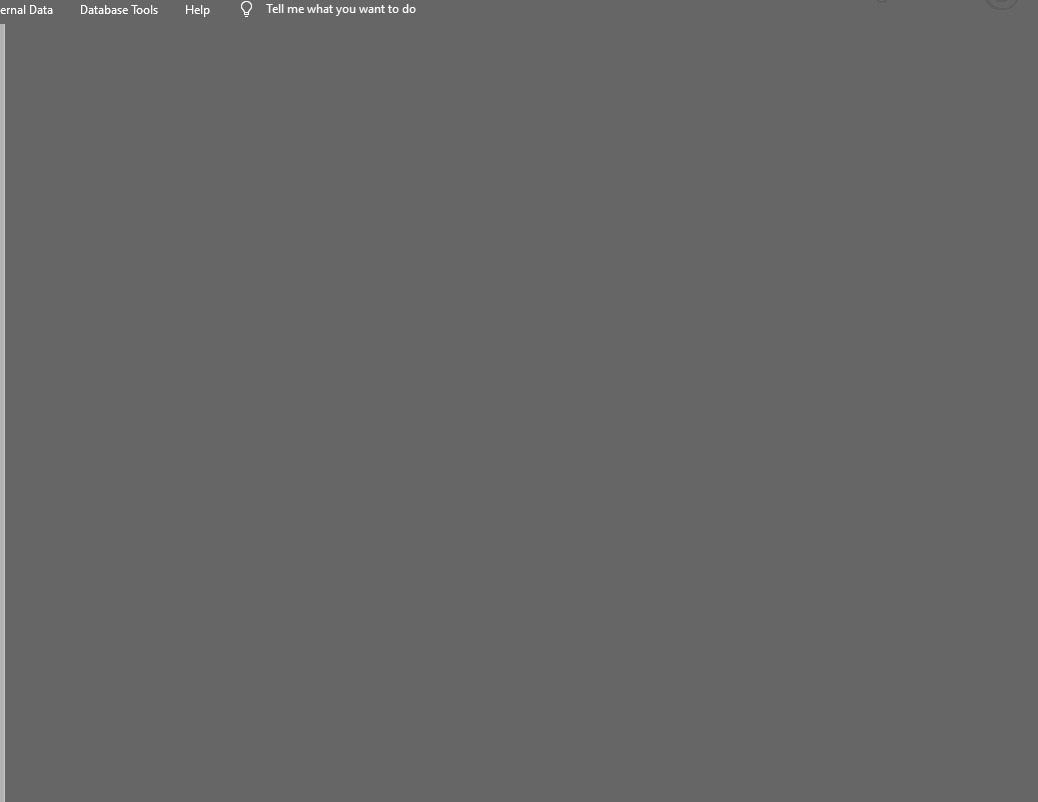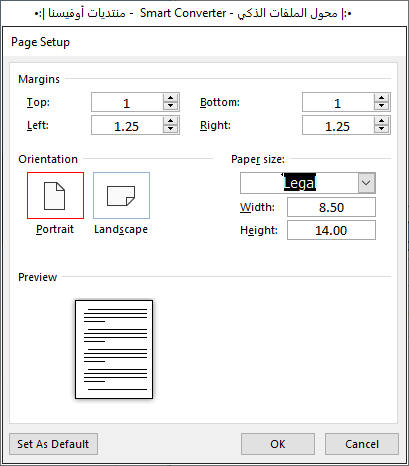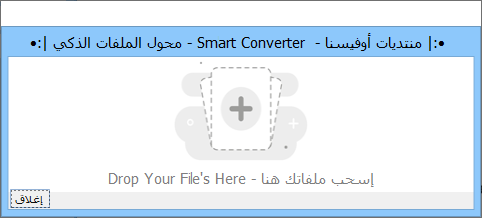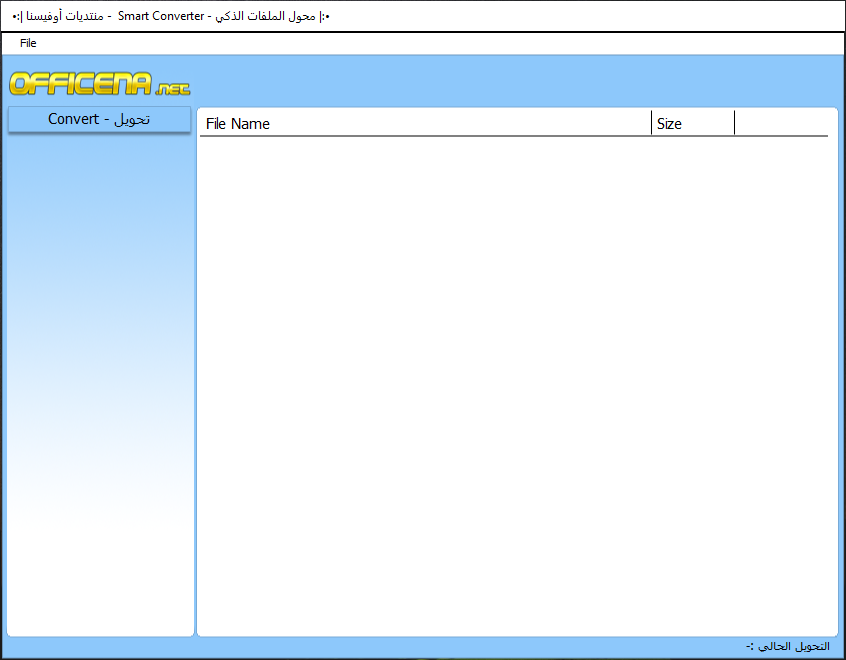بحث مخصص من جوجل فى أوفيسنا

Custom Search
|
نجوم المشاركات
Popular Content
Showing content with the highest reputation since 12/16/25 in all areas
-
لدي هذا التطبيق يقوم باختبارات ادارية متنوعة ارجو ان تبدو رأيكم فيه مع جزيل الشكر Administrative_Tests.rar3 points
-
اعلم هذا وواضح بالملف وعملت في قطاع التعليم التقني والتوجيه الفني 39 سنة واعلم جيدا كيف عمل اللجان لم يكن الامر يتطلب كل هذا على كل حال عودة للملف اليك الملف بالتعديل الاخير مراقبة_ تحويل اللجان الى أسماء.xlsm3 points
-
3 points
-
2 points
-
اهلا اخي العزيز صاحب الموضوع مشغول .. ولا اخفيك الفكرة راقت لي .. وعملت اضافات .. منها دالة لاختيار رقم عشوائي لذا دعنا نعمل عليه انت وأنا كبرنامج اختبار وقياس قابل لأكثر من رغبة سوف افتح موضوعا جديدا واطرح آخر تعديل ثم انتظر اضافاتك ولمساتك وهكذا حتى يخرج بثوب مناسب ما رأيك ؟2 points
-
بارك الله فيك .. وللمرة المليون أسف على تعب حضرتك وجعله في ميزان حضرتك ... وهذا أملنا في هذا المنتدى العظيم بأساتذته2 points
-
2 points
-
السلام عليكم تحية صباحية طيبة وبعد، عزيزي الفاضل، اعلم أن هدفك هو تحويل الأرقام إلى أسماء، وهو موجود من عنوان مشاركتك وردودك المتتابعة. لكنني أواجه صعوبة في المضي قدماً؛ لأنك لم تحدد المعايير الدقيقة لعملية التحويل، ولم تتفضل بالإجابة عن الأسئلة التي طرحتها عليك في الردود السابقة. أقر بعجزي عن استيعاب فكرة التحويل بوضوح، وربما تكون سنواتي الـ 63 قد جعلتني أجد صعوبة في استيعاب هذا الأمر. لذلك، أعتذر عن عدم قدرتي على إفادتك في هذا الطلب. أتمنى من الأخوة الأعضاء والخبراء الذين استوعبوا آلية العمل أن يقدموا المساعدة اللازمة لك. مع خالص التقدير.2 points
-
رائع جدا هذه صورة لعملية الاعداد الجميل والشكل النهائي اتمنى اخي ان يتاح الاخراج عبر تقرير .. لما له من المزايا العديدة المفيدة2 points
-
وعليكم السلام ورحمة الله وبركاته خمل المرفق به مثال لتحويل نطاق نطاق معين محدد بالماوس الى pdf pdf1.xlsb2 points
-
السلام عليكم لم توضخ خلية البحث G1 لها علاقة بالتوزيع ام لا فيكون التوزيع فردي ام للكل على كل حال الملف فيه عدد 2 شيت الاول شيت DATA يقوم بالتوزيع الفردي للمراقب وذلك بالاختيار من الخلية G1 الثاني شيت DATA1 به كود يقوم بتوزيع اللجان على كل المراقبين جرب الملف المرفق متمنيا ان يكون فيه طلبك ملاحظة1_2026.xlsm2 points
-
شكرا كبير يا استاتنا الفاضل يارب اجعل هذا العمل في ميزان حسنات استاذ الفاضل kkhalifa19601 point
-
1 point
-
1 point
-
1 point
-
1 point
-
تم عمل التعديلات على النحو التالي : - اضافة جدول وسيط يحمل درجة الاجابة - تغيير كود الحاق الاجابة واستبداله باستعلام الحاق - اضافة بعض الضوابط مثل : الاغلاق بعد الحفظ منع اعادة الاختبار ( آلية مرنة يمكن للمسؤول تمكينه من اعادة الاختبار حيث اضفت حقل نعم/لا يمكن التحكم من خلاله) بعض اللمسات على نموذج الاجابة ....................................................... لترتيب هذا العمل .. مهم جدا العمل على آخر مثال تم التعديل عليه من قبل الاخوة الكرام وحبذا يراعى في الامثلة الترتيب الرقمي .. فالمرفق الجديد سميته Exam1 فيا ليت يكون التالي Exam2 .. وهكذا ... انتظر منكم الملاحظات او اي تعديلات قبل الانتقال للخطوة والمطلب التالي Exam1.rar1 point
-
شكرا استاذ عمر على المشاركة الجميلة تحقق من الخطوة الأولى 1- ضبط الوقت .. وغلق النموذج عند انتهائه 2- حفظ الاجابة في جدول tbl_Answers 3- عمل جدول اعدادات عامة ملاحظة : بعد التجربة اتضح لي وجوب ايجاد جدول وسيط لرصد الاجابة المبدئية في الوضع الحالي سيتم حفظ الفقرة الأخيرة اي اجابة سؤال واحد فقط انتظروني سأعمل على ذلك1 point
-
1 point
-
الدالة ستكون هكذا : التغير في مكانين .. بداية الرقم اصبح 6 بدلا من 5 والسطر الأخير يمكنك وضع الفاصلة التي تريد بدلا من "-" Public Function GenerateID(TableName As String, fieldName As String) As String on error resume next Dim vLastY As Variant Dim iNext As Integer vLastY = DMax(fieldName, TableName, fieldName & " LIKE '" & Year(Date) & "*'") If IsNull(vLastY) Then iNext = 1 Else iNext = Val(Mid(vLastY, 6)) + 1 End If GenerateID = Year(Date) & "-" & Format(iNext, "000000") End Function1 point
-
قمت بنقل النظام الى جهاز لابتوب اخر و عليه نفس اصدار الاوفيس و كذلك نفس اصدار الويندوز و كذلك نفس اصدار الواتس اب و اشتغل طبيعي جداً بينما في الجهاز الأول مارضي سأحاول اعاده تثبيت الاوفيس في الجهاز الاول شكراً لك اخي @Foksh على الرد و اعذرني ان ازعجتك بكثره الاسئله1 point
-
سأحاول تثبيت الإصدار 2021 وتجربة الأداة ، ما لم يكن لأحد من الأخوة تجربة يفيدنا بها بهذا الإصدار . شكراً لاهتمامك ومتابعتك1 point
-
وعليكم السلام ورحمة الله وبركاته أخي الكريم .. مشاركة مع مهندسنا الغالي .. فكرتي تتلخص بالعمل على حدث On Paint لقسم التفاصيل . قم بإضافة مربع نص غير منضم ، ولا تحدد له لون خلفية أو لون حدود وسميه مثلاً FokshTXT ، و طبق ما يلي :- Private Sub تفصيل_Paint() If IsNull(Me.External_lab) Or Me.External_lab = "" Then Me.FokshTxT.BackStyle = 1 Me.FokshTxT.BackColor = RGB(255, 230, 250) Else Me.FokshTxT.BackStyle = 0 End If End Sub حيث وللتوضيح ، اللون [RGB(255, 230, 250)] هو لون الخلفية المستخدم في النموذج . فقط تحكمنا بتلوين خلفية مربع النص ، كما في الصورة التالية :- وملفك بعد التعديل :- JO_Lab.zip1 point
-
1 point
-
Version 1.0.0
10 تنزيل
نواصل سلسلة الأدوات المخصصة بأداة بسيطة وسهلة الإستخدام ولكن نتيجتها رائعة فكما نعلم فإن صندوق الرسائل MsgBox القياسي يأتي بإمكانيات محدودة كعدم إمكانية تنسيق الخطوط وتغيير مسميات الأزرار وغيرها من الأمكانيات وهنا تأتي هذه الأداة لتقوم بكل مايعجز مربع الرسائل القياسي عن القيام به حيث يمكنها - إنشاء الرسائل بنص غني RichText وهذا يعني أمكانية التحكم في تنسيق النص من حيث نوع الخط ولونه وحجمه وتسطيره ... الخ - تعيين تسميات الأزرار مع إمكانية تغيير لونها - الإغلاق التلقائي وغيرها من المميزات التي ستتعرف عليها في الملف المرفق طريقة إستخدام الأداة بسيط للغاية فمن خلال نموذج (المعالج) نقوم بكتابة وتنسيق نص الرسالة وتعيين خيارات مربع الحوار ثم إستعراض شكل مربع الرسالة الناتج عن هذه التحديدات حتى يتم الوصول للنتيجة المطلوبة ليقوم النموذج بإنشاء صيغة الكود الذي يقوم بتنفيذ الأمر لنسخه ولصقه في المكان المطلوب ملاحظة هامة : ارجو التركيز على الملاحظات المكتوبة باللون الأحمر في النموذج لأنها ملاحظات هامة يجب إستيعابها تحياتي1 point -
اعرض الملف إداة تخصيص مربع الرسائل MsgBox {سلسلة الأدوات المساعدة المخصصة} نواصل سلسلة الأدوات المخصصة بأداة بسيطة وسهلة الإستخدام ولكن نتيجتها رائعة فكما نعلم فإن صندوق الرسائل MsgBox القياسي يأتي بإمكانيات محدودة كعدم إمكانية تنسيق الخطوط وتغيير مسميات الأزرار وغيرها من الأمكانيات وهنا تأتي هذه الأداة لتقوم بكل مايعجز مربع الرسائل القياسي عن القيام به حيث يمكنها - إنشاء الرسائل بنص غني RichText وهذا يعني أمكانية التحكم في تنسيق النص من حيث نوع الخط ولونه وحجمه وتسطيره ... الخ - تعيين تسميات الأزرار مع إمكانية تغيير لونها - الإغلاق التلقائي وغيرها من المميزات التي ستتعرف عليها في الملف المرفق طريقة إستخدام الأداة بسيط للغاية فمن خلال نموذج (المعالج) نقوم بكتابة وتنسيق نص الرسالة وتعيين خيارات مربع الحوار ثم إستعراض شكل مربع الرسالة الناتج عن هذه التحديدات حتى يتم الوصول للنتيجة المطلوبة ليقوم النموذج بإنشاء صيغة الكود الذي يقوم بتنفيذ الأمر لنسخه ولصقه في المكان المطلوب ملاحظة هامة : ارجو التركيز على الملاحظات المكتوبة باللون الأحمر في النموذج لأنها ملاحظات هامة يجب إستيعابها تحياتي صاحب الملف منتصر الانسي تمت الاضافه 12/18/25 الاقسام قسم الأكسيس1 point
-
تمام استاذنا ابو خليل مقتنع ومرحب جدا بما قلت ولو كان فى العمر بقية سنفتح موضوع جديد لهذا الموضوع ان شاء الله بعد بضعة ايام عندما اكون قد انهيت هذه المسابقه بشكلها الحالى وكونى اول مره اعمل على مثل هذا العمل أكيد سوف يكون لى بعض الملاحظات اثناء العمل يمكن ان نتلافاها اثناء العمل الجديد كل الشكر لك دمت ذخرا للمنتدى ولكل من يطرق بابك سائلا يا أبا خليل وايضا كل الشكر لاستاذنا kanory1 point
-
تفضلي التعديلاات كالتالي : 1- وضعت الوان في النموذج الرئيسي للاستدلال على الخطابات التي تم الاطلاع عليها .. الاخضر تم والبرتقالي لم يتم 2- في حدث العداد للنموذجين الفرعيين جعلت الوقت 5 ثواني ( كل 1000= ثانية ) يمكنك زيادة الوقت وهو الافضل مثلا 300000 = 5 دقائق بمعنى كل 5 دقائق يتم تحديث النموذج لمعرفة ان كان هناك خطابات جديدة الآن عند فتح النموذج الفرعي سيفتح بلا بيانات انتظري 5 ثواني لتري التيجة جربي ووافيني بملاحظاتك مراسلة3.rar1 point
-
انظر هذه الخطوة الاولى تم التصرف في المفاتيح حسب حاجة التصميم ( الاختيار العشوائي سيتم على المفاتيح ) فقط حتى تتخيل كيف سيكون الاخراج الخطوة التالية هي 1- تشغيل الاختيار العشوائي 2- ربط النموذج الفرعي بجدول الاجابات 3- تشغيل الوقت الاختيار العشوائي يتم عند فتح النموذج من غير تدخل يدوي او ازرار اذا اعجبك العمل واردت ان نستمر يا ليت تفتح موضوع جديد وعنوان جديد مناسب مثلا برنامج اختبارات او قياس قدرات او تقييم مهارات ونحو ذلك مما ينطبق على غرضك لأن العمل يستحق ذلك التعليق والملاحظات مفتوح للجميع .. باعتباره موضوعا ودرسا تعليميا new_test1.rar1 point
-
طبعا كعادة الاستاذ @ابوخليل يقدم النصائح القيمة التي من شأنها اخراج برنامج احترافي يصلح استخدامة في مسابقات وظيفية ... وهذا هو المفروض لذلك اخي @خالد عبد الغفار اذا كان لديك الفرصة لتصيميم البرنامج خطوة خطوة حسب المعايير التي ذكرها اخونا @ابوخليل فهو الافضل بلاشك لكن خطر في بالي سؤال .... هل من حق المتقدم للمسابقة العودة الى اجاباته للتعديل ضمن الوقت المسموح له ام هي اجابة وحيدة ....1 point
-
1 point
-
ارى ان تتخذ طريقة اخرى اكثر أمانا لا ينبغي ان يظهر للمتسابق الا بياناته هو فقط يجب ان يملك كلمة سر خاصة به يدخلها مع رقمه الوطني وبكذا لست بحاجة الى تأكيد هل هذا الاسم يخصه ام لا1 point
-
الملف الذي ارفقته فكرته واضحة وهو ليس بنفس فكرة ملفك تحويل اللجان الى اسماء لسبب بسيط ملقك الاخير تحويل الارقام الى اسماء كل اسم له رقم فريد بمعنى لا يحمله اسم اخر ملفك الاول تحويل اللجان الى اسماء الرقم يتكرر لاكثر من اسم تحويل المعادلات الى كود والكود لاستاذنا الفاضل عبدالله باقشير جعله الله في ميزان حسناته تحويل الارقام الى اسماء.xlsb1 point
-
استاذ @kkhalifa1960 انا عند تعليقي بالامس لم اشاهد المرفق كوني كنت استخدم الجوال 😬 ,, اعتذر لك استاذي الطيب المحترم المتألق1 point
-
شكراً لك معلمي الفاضل 🤗.. إن شاء الله جاري العمل على التنفيذ بحيث يتم الإخراج من خلال تقرير، ولكن بعد الإنتهاء من بعض التعديلات بحيث سيتم اسناد جدول او استعلام كمصدر سجلات للتقرير ، مع ضم مربعات النص الي حقول بدلاً من الإدخال اليدوي للبيانات المتغيرة مثل الاسم او الدرحة ..... الخ . مع إتاحة التصدير كملف PDF طبعاً . وغيرها من الإضافات 😇 .1 point
-
1 point
-
وعليكم السلام ورحمة الله وبركاته .. جرب في زر فتح التقرير الحدث التالي :- DoCmd.OpenReport "تقرير تصفية", acViewPreview, , _ "[اسم_المستفيد] Like '*" & Forms!Index!s & "*' " & _ "OR [رقم/اسم المبنى] Like '*" & Forms!Index!s & "*' " & _ "OR [الادارة] Like '*" & Forms!Index!s & "*'" 100.zip1 point
-
بارك الله في عمرك وعملك وجزاك الله خيرا عبدالله بشير عبدالله شكرا لمساعدتك شكرا لك أستاذنا1 point
-
1 point
-
Version 1.0.0
51 تنزيل
اليوم أقدم لكم أداة أعتقد أن الجميع يحتاجها والحقيقة أن هذه الأداة هي في الأصل عبارة عن أداتين كلا منها يؤدي وظيفة مستقلة لكنهما يتكاملان مع بعضهما لتقومان بجميع الوظائف المرتبطة بتخصيص طرق عرض وطباعة التقارير من حيث تخصيص حجم الورق وإتجاه الورقة ونوع الطابعة ومربع حوار الطباعة .... إلخ وظيفة الأداة الأولى - إنشاء قائمة مختصرة لطباعة التقارير - إظهار مربع حوار مخصص للطباعة وظيفة الأداة الثانية - إنشاء مايشبه القوالب الخاصة بمعاينة وطباعة التقارير بحيث يتم ربط كل تقرير بحجم الورق والطابعة وطريقة العرض الخاصة به - سيتم الإستغناء عن أمر معاينة وطباعة التقارير فبدلاً عن هذه الصيغة DoCmd.OpenReport "ReportName", ViewMode, , strCriteria, OpenArgs سيتم إستخدام هذا الصيغة MyOpenReport "ReportName", ViewMode, ReportTypeID, strCriteria, OpenArgs, NoMargins حيث نلاحظ أن الصيغتين لها نفس المعلمات مع إضافة معلنتين إضافينين هما - ReportTypeID وتمثل رقم السجل الخاص بالقالب في جدول القوالب - NoMargins معلمة خاصة بتجاهل الهوامش (سيتم توضيح عملها ضمن المثال التوضيحي) أخيراً مرفق لكم مجلد يحتوي على مايلي 1- مثال عملي شامل يوضح عمل الأداتين معاً 2- مجلد فرعي خاص بكل أداة يشمل مثال توضيحي لطريقة الإستفادة من الأداة وقالب يحتوي على الكائنات الأساسية لكل أداة في الأخير أتمنى من الجميع تجربة الأداة وإبداء إي ملاحظات تحياتي1 point -
ما شاء الله تبارك الرحمن 🙂 جميل جدا تنوع الأفكار في نفس المجال 😊👌 وأنا أيضا لدي برنامج خاص بتصميم الشهادات وتنسيقها وتوليد الشهادات لمجموعة كبيرة من الطلاب أو المتدربين أو المستلمين بشكل عام ، وكذلك يقوم بإرسال الشهادات بالبريد الإلكتروني لكل المستهدفين ( كل متدرب أو طالب يستلم شهادته) ، وأيضا يقوم بحفظ جميع الشهادات على شكل Pdf دفعة واحدة .. 🙂 مع إمكانيات تنسيق النص ( الخطوط والألوان ) بشكل حر ، وإضافة التواقيع ، وتغيير إطارات البرنامج .. إلخ تصميم وتنسيق النصوص بكل أريحية إضافة المتدربين دفعة واحدة بعدد لا محدود معاينة بشكل مباشر اواجهة البرنامج مع خيارات البحث وعرض تقارير وإحصائيات لتحميل البرنامج : تنصيب برنامج صانع الشهادات الإصدار الثالث 3.0.zip1 point
-
الله .. الله .. الله .. ما هذا !! لا يهمني العمل الآن .. يكفيني النص المكتوب .. اخجلتني يارجل .. لحظة تعال ... معرف جديد + خبرة فائقة .. وخطاب يمثل المنتدى .. اني لأشم ريح يوسف1 point
-
االرجاء الانتظار الى الانتهاء من باقى التعديلات CertificateCustomization.zip1 point
-
1 point
-
و عليكم السلام ورحمة الله و بركاته انشيء ملف جديد و وأضبطه كما تريد من حيث الحجم و الهوامش و كل شيء بعدين احفظ الملف باسم مثلا A4 وبصيغة Excel Template (*.xltx) الحفظ يكون في المسار التالي C:\Users\[اسم المستخدم]\Documents\Custom Office Templates لما تنشئ ملف جديد اختار القالب اللي أنت عملته اللي هو A41 point
-
تحديث واجهة الأداة بشكل جذري عن النسخة الأولى التجريبية 👍 توسيع الأداة لتشمل عدة تنسيقات إضافة الى التحويل من PDF إلى صور ، بحيث تم إضافة :- التحويل من صور إلى ملفات مستندات Word التحويل من صور إلى PDF ( العكس من الفكرة الرئيسية 😁 ) التحويل أيضاً من ملفات المستندات Word إلى ملفات PDF تجزئة وتقسيم ملفات الـPDF إلى صفحات ( كل صفحة في ملف منفصل ) الأداة الآن تعمل بميزة جديدة وهي السحب والإفلات ؛ وهذه صورة للجزء المنفذ لهذه الإضافة الجديدة . إمكانية اختيار مجلد الحفظ والإستخراج ، أو الاعتماد على المجلد( OutFolder ) الذي يتم انشاؤه عند فتح الأداة . 1️⃣ في قسم التحويل من الصور إلى مستندات Word ، تم تمكين المستخدم من :- تحديد اتجاه الصفحة ( رأسي - أفقي ) . تحديد الهوامش الأربعة كما في Word تماماً . تحديد حجم الورقة ( A3 , A4 , A5 , Letter , Legal ) . أيضاً تحديد محاذاة الصور في الورقة ( يمين - وسط - يسار ) . في الزر ، سيتم فتح واجهة لتعديل الإعدادات بشكلها التالي :- 2️⃣ في قسم التحويل الصور أو ملفات Word إلى PDF يتم التعامل مع الصور بضغطها وإزالة كافة إعدادات مايكروسوفت word لتقليل حجم الملف الناتج . 3️⃣ الأداة مستقلة وغير قابلة للدمج الداخلي في أي مشروع ، إلا من خلال الإستدعاء كأداة خارجية . ملف التحديث بالنسختين :- نسخة 64 :- Convert 64.zip نسخة 32 :- Convert 32.zip1 point
-
دائما توضيح السؤال يقرب الإجابة لو قلت لنا منذ البداية بعد الضغط على f1 أريد أن يفتح تقرير أو نموذج أو غيره ما عندك مشكلة لكن أبو جودي وضحلك طريقة الكود نفس الكود غير ما بعد الجملة الشرطية لما تريد أن يفعل الزر1 point
-
لا تزعل علينا يا أخ محمد تفضل بالكود جرب وننتظر منك الرد ضغطF1.mdb1 point
-
تفضل يا أبا سليمان بالمعادلات فقط اسحب المعادلات إلى آخر سطر تريده ترتيب حسب التاريخ3.rar تفضل يا أبا سليمان بالمعادلات فقط اسحب المعادلات إلى آخر سطر تريده1 point
-
1 point



(1).thumb.gif.3369bc21e7688379f05218e4ca64e807.gif)